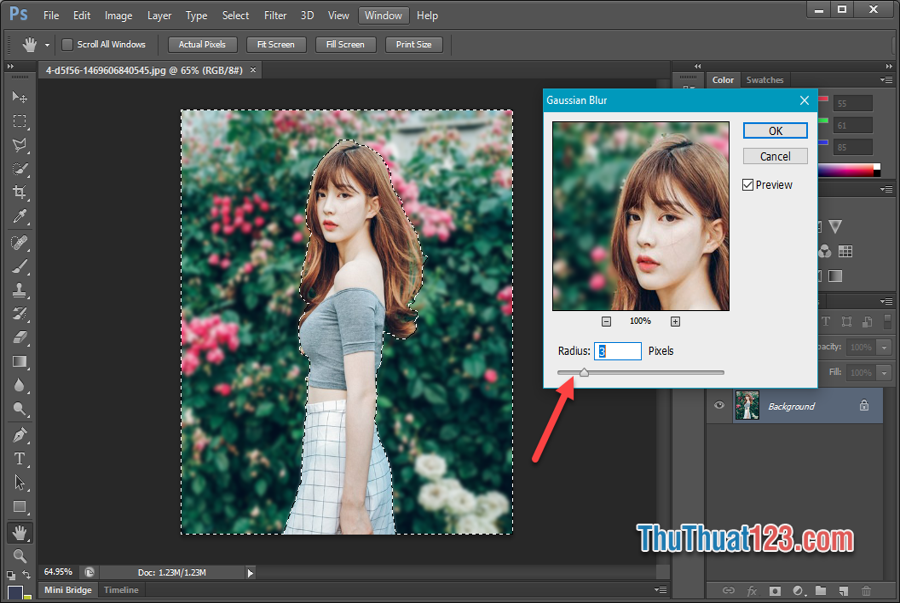
HƯỚNG DẪN LÀM MỞ ẢNH NỀN BĂNG PHOTOSHOP
Bước 1: Các bạn mở bức ảnh cần làm mở nền trong photoshop bằng cách nhấn tổ hợp phím Ctrl+O hoặc chọn File -> Open.
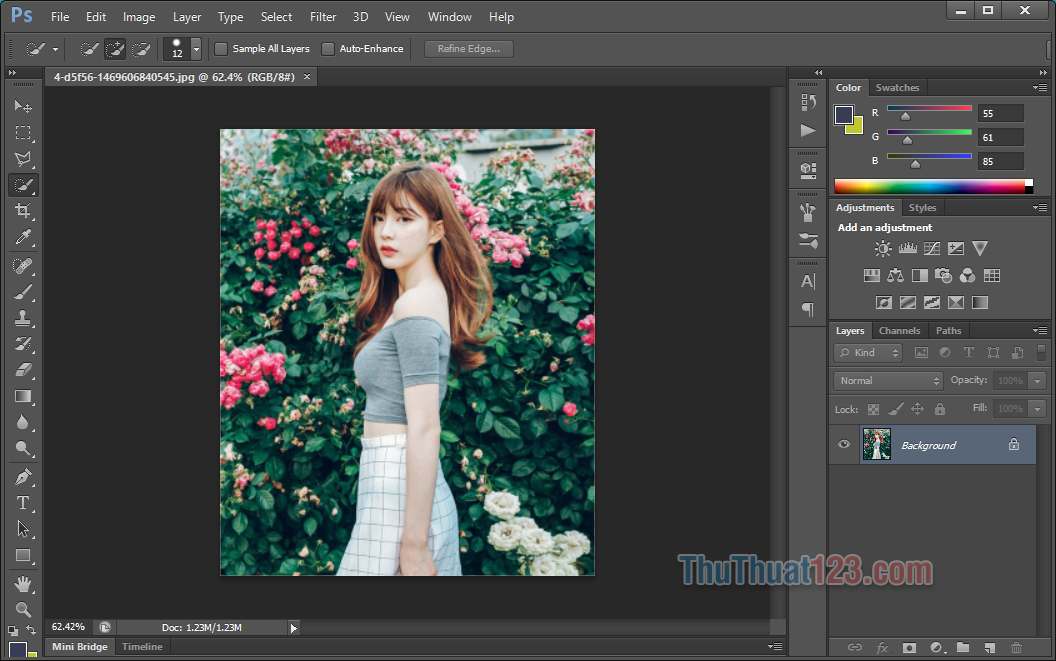
Bạn đang đọc: Cách làm mờ ảnh nền bằng Photoshop
Bước 2: Các bạn chọn công cụ Quick Selection Tool ở thanh công cụ bên tay trái, hoặc nhấn phím W trên bàn phím. Công cụ này sẽ giúp chúng ta chọn khu vực cần làm nổi bật trong ảnh, cụ thể ở đây là hình cô gái.
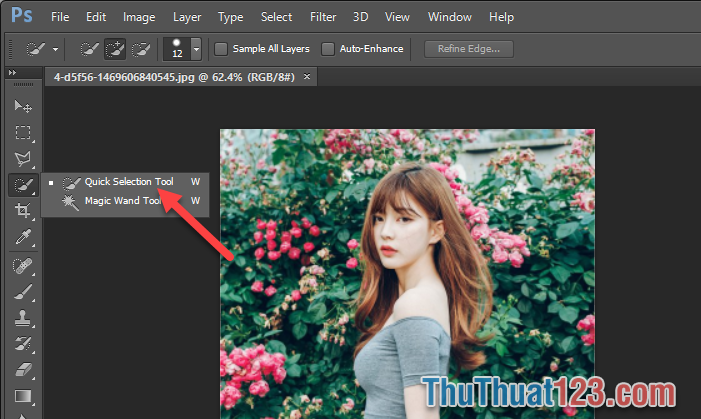
Bước 3: Sau khi chọn công cụ Quick Selection Tool các bạn di chuột lên khu vực hỉnh ảnh cô gái sao cho đường nét đứt bao quanh hết chủ thể.
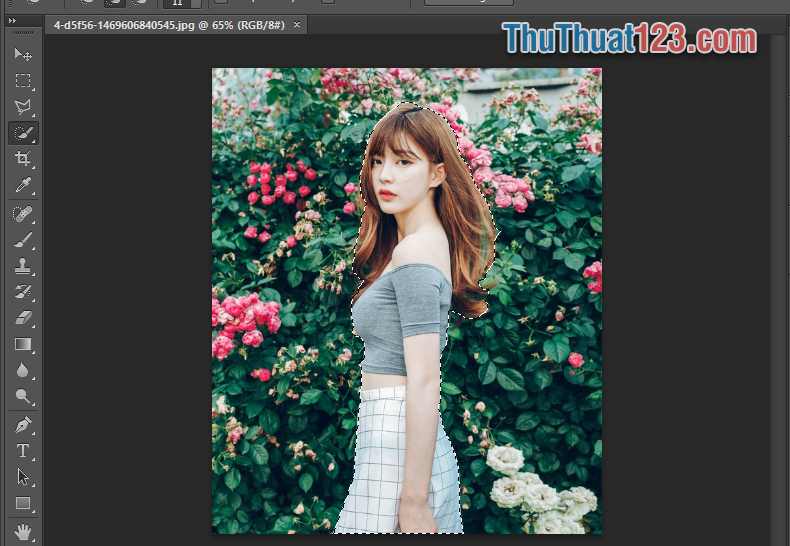
Bước 4: Các bạn nhấn tổ hợp phím Ctrl+Shift+I để đảo ngược vùng được chọn. Tức là vùng được bây giờ sẽ là vùng nền xung quanh cô gái. Và chúng ta sẽ làm mờ vùng này.
Xem thêm: Transaction trong SQL
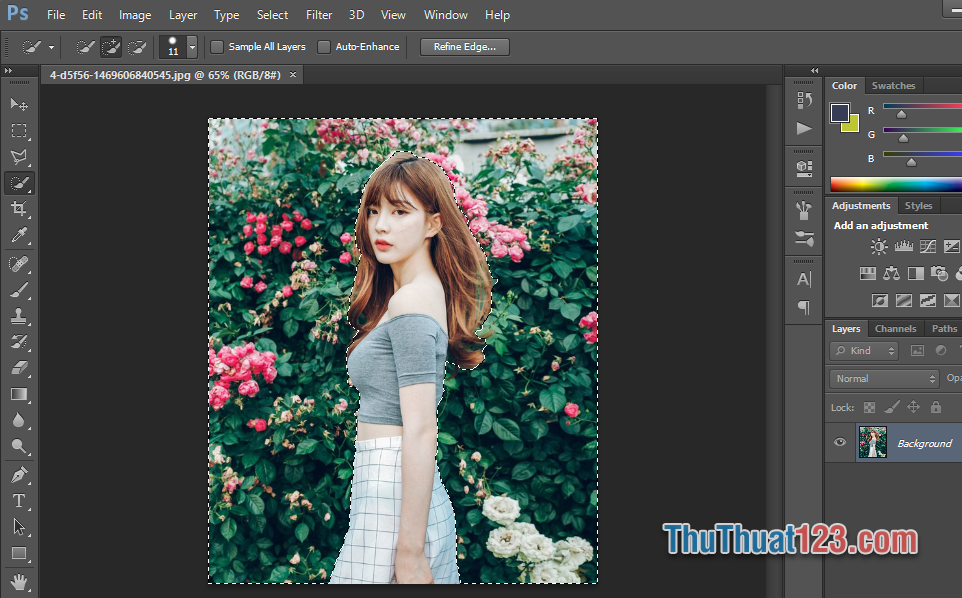
Bước 5: Để làm mờ vùng nền các bạn chọn Filter -> Blur -> Gaussian Blur…
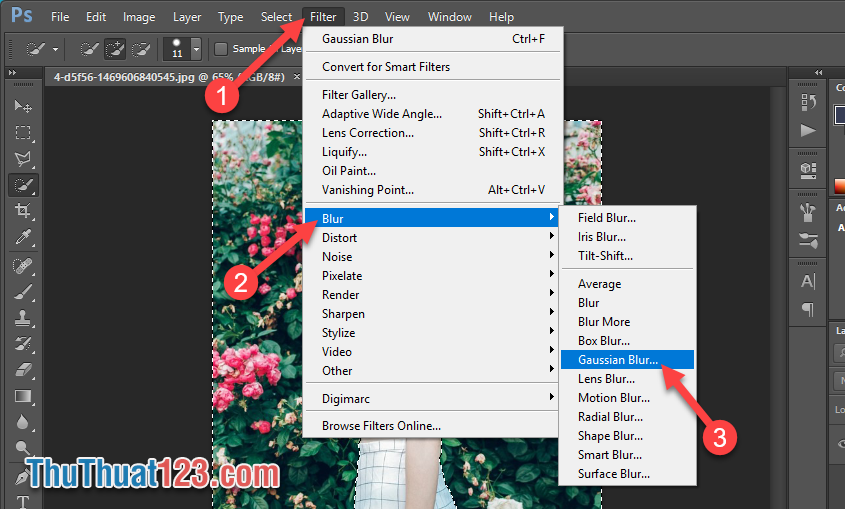
Bước 6: Lúc này các bạn sẽ thấy hậu cảnh xung quanh cô gái đã được làm mờ, các bạn có thể kéo thanh ngang trong cửa sổ Gaussian Blur hoặc chỉnh thông số trong ô Radius để tăng giảm độ mờ cho hậu cảnh, tùy chỉnh xong các bạn nhấn OK để áp dụng.
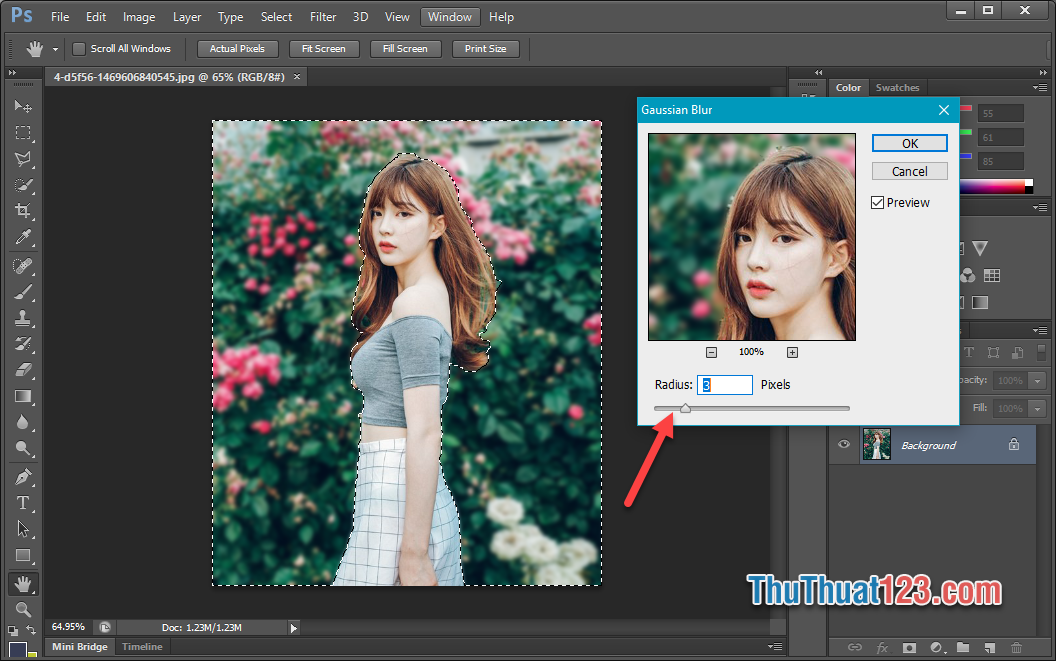
Cuối cùng các bạn nhấn Ctrl+D để loại bỏ các đường nét đứt. Và đây là thành quả sau khi làm mờ nền ảnh thành công.

Trên đây là cách nhanh và đơn thuần nhất để bạn triển khai làm mờ ảnh nền bằng photoshop. Hy vọng qua bài viết này các bạn sẽ có cho mình những bức ảnh đẹp và vừa lòng nhất. Cảm ơn các bạn đã theo dõi bài viết. Chúc các bạn thành công xuất sắc !
Source: https://final-blade.com
Category: Kiến thức Internet